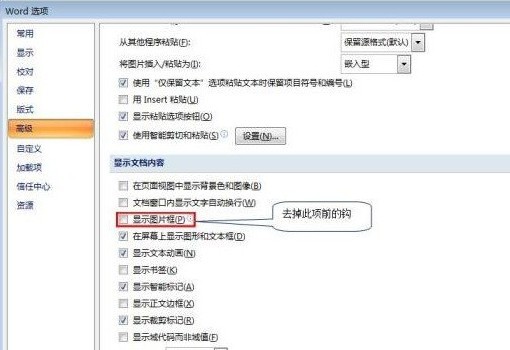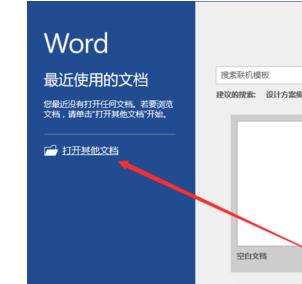电脑上怎么设置usb启动项
佳洲分享
电脑一般都是从硬盘开始启动,但是有时候我们需要设置电脑usb启动项。下面由学习啦小编为你整理了电脑上怎么设置usb启动项的相关办法,希望对你有帮助!
电脑设置usb启动项方法如下
一般情况下电脑的第一启动项是光驱,但是有时候我们需要改变启动项。首先在开机按del或f2或f12或esc进入bios设置,具体看启动时候的提示,如下图所示。
成功进入了BIOS里面后,终于可以寻找并设置,达到可以让USB启动运行的目的。
BIOS进入设置USB启动的方式,下图为进入BIOS后的界面,Advanced BIOS Features(BIOS进阶功能设定),通过键盘的“上下左右键”调节位置选中进入,Hard Disk Boot Priority(硬盘引导顺序):这个是最关键的了,一般你之前插入了USB设备后,这里进去就会显示USB的磁盘信息,然后通过键盘上的“+”(可以调节到最上面,也就是优先启动)
进入下图,设置成第二项就可以了
调节好后,按下F10,弹出保存的确认界面,回车即可。然后还需要注意的是,
First Boot Device (第一顺序开机启动设置):鉴于电脑不同,这里可能没有USB-ZIP/USB-HDD等方式选择,所以这里默认硬盘即可。当然了,如果有选择,就这里调节为“USB-ZIP”字眼方式启动。
猜你喜欢: